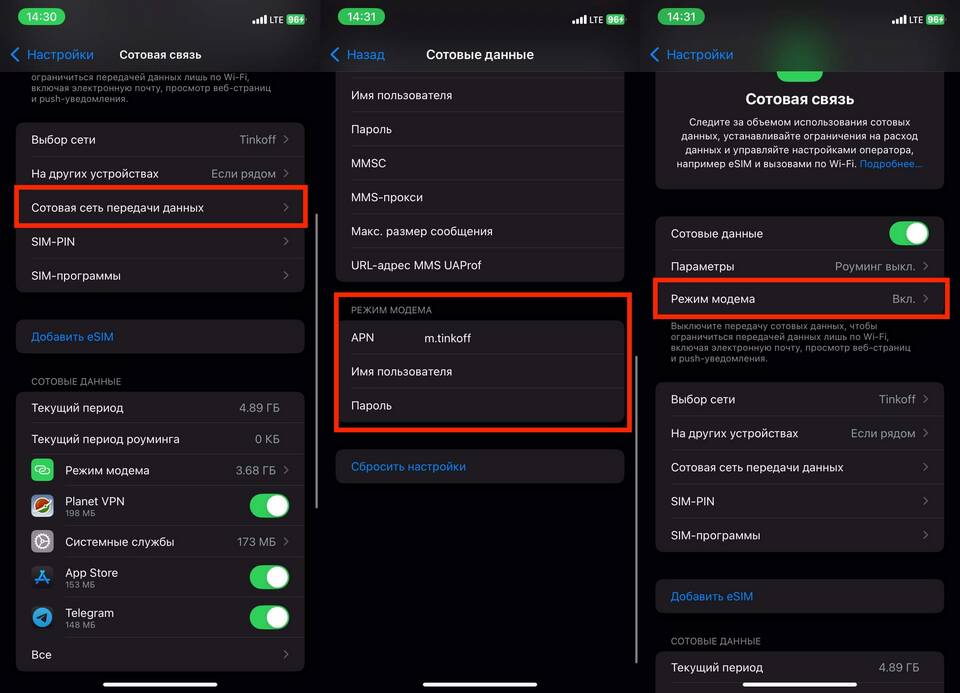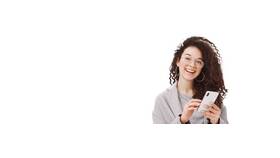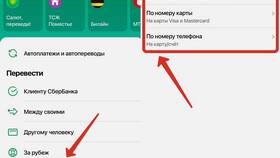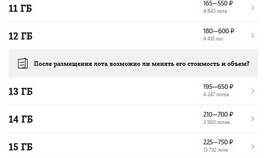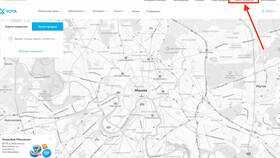| Метод | Требования | Скорость |
| USB-модем | Кабель USB, драйверы | До 100 Мбит/с |
| Wi-Fi роутер | Роутер Yota | До 150 Мбит/с |
| Точка доступа | Смартфон с Yota | До 50 Мбит/с |
- Подключите модем Yota к ноутбуку через USB
- Дождитесь автоматической установки драйверов
- Откройте программу Yota или настройки сети
- Выберите "Подключиться" в интерфейсе программы
- Если соединение не устанавливается - перезагрузите модем
- При отсутствии драйверов - скачайте их с сайта Yota
- Проверьте баланс на SIM-карте
- Вставьте SIM-карту Yota в роутер
- Подключите роутер к питанию
- Дождитесь загрузки (индикатор должен гореть постоянно)
- На ноутбуке найдите сеть Yota в списке Wi-Fi
- Введите пароль с наклейки на роутере
| Параметр | Значение |
| Имя сети (SSID) | Yota_XXXX (указано на устройстве) |
| Пароль | 8-значный код на роутере |
| Тип безопасности | WPA2-Personal |
- На Android: Настройки → Сеть и интернет → Точка доступа
- На iPhone: Настройки → Режим модема
- Активируйте функцию и задайте имя сети/пароль
- Подключитесь с ноутбука к созданной сети
- Используйте сложный пароль для точки доступа
- Контролируйте трафик через приложение Yota
- При слабом сигнале - измените местоположение устройства
| Совет | Эффект |
| Расположите устройство ближе к окну | Улучшение сигнала |
| Закройте фоновые программы | Снижение расхода трафика |
| Обновите прошивку устройства | Повышение стабильности |
При возникновении проблем с подключением рекомендуется обратиться в поддержку Yota по телефону 8 800 550-00-07 или через онлайн-чат на официальном сайте.